Las traducciones son generadas a través de traducción automática. En caso de conflicto entre la traducción y la version original de inglés, prevalecerá la version en inglés.
Habilitación de informes de estado mejorado de Elastic Beanstalk
Los nuevos entornos creados con las versiones de plataforma más recientes incluyen el AWS Elastic Beanstalkagente de estado, que admite informes de estado mejorado. Si crea el entorno en la consola de Elastic Beanstalk o la CLI de EB, el sistema de estado avanzado está habilitado de forma predeterminada. También puede establecer sus preferencias respecto a los informes de estado en el código fuente de la aplicación a través de los archivos de configuración.
Los informes de estado avanzados necesitan un perfil de instancia y un rol de servicio con el conjunto de permisos estándar. Cuando se crea un entorno en la consola de Elastic Beanstalk, Elastic Beanstalk crea automáticamente los roles necesarios. Consulte Introducción a Elastic Beanstalk para obtener instrucciones sobre cómo crear el primer entorno.
Temas
Habilitación de informes de estado mejorados mediante la consola de Elastic Beanstalk
Para habilitar los informes de estado avanzados en un entorno en ejecución con la consola de Elastic Beanstalk
Abra la consola de Elastic Beanstalk
y, en la lista Regions (Regiones), seleccione su Región de AWS. -
En el panel de navegación, elija Environments (Entornos) y, a continuación, elija el nombre del entorno en la lista.
nota
Si tiene muchos entornos, utilice la barra de búsqueda para filtrar la lista de entornos.
En el panel de navegación, elija Configuration (Configuración).
-
En la categoría de configuración Monitoring (Monitorización), seleccione Edit (Editar).
-
En Health reporting (Informes de estado), para System (Sistema), seleccione Enhanced (Mejorado).
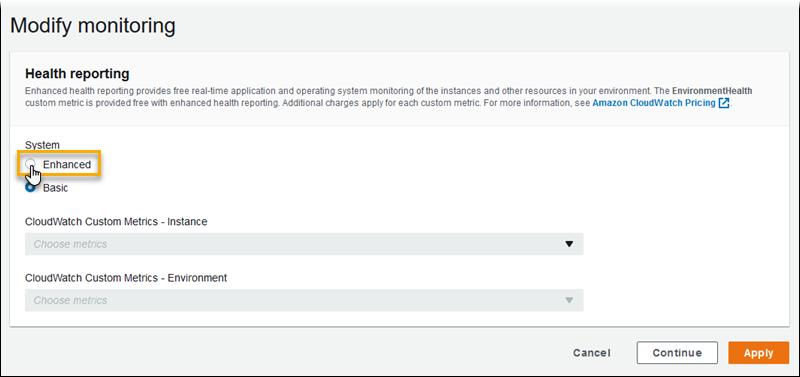
nota
Las opciones para los informes de estado avanzados no aparecerán si utiliza una plataforma o versión que no es compatible.
-
Para guardar los cambios, elija Aplicar en la parte inferior de la página.
La consola de Elastic Beanstalk establece los valores predeterminados de los informes de estado avanzados cuando crea un nuevo entorno con una versión de plataforma número 2 (v2). Puedes desactivar los informes de estado avanzados cambiando la opción correspondiente durante la creación del entorno.
Para deshabilitar los informes de estado avanzados al crear un entorno a través de la consola de Elastic Beanstalk
-
Abra la consola de Elastic Beanstalk
y, en la lista Regions (Regiones), seleccione su Región de AWS. -
Cree una aplicación o seleccione una existente.
-
Cree un entorno. En la página Create a new environment (Crear un nuevo entorno), antes de elegir Create environment (Crear entorno), elija Configure more options (Configurar más opciones).
-
En la categoría de configuración Monitoring (Monitorización), seleccione Edit (Editar).
-
En Health reporting (Informes de estado), para System (Sistema), seleccione Basic (Básico).
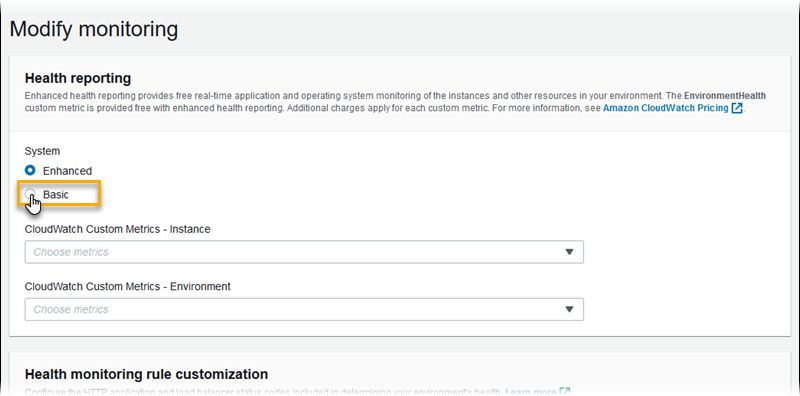
-
Seleccione Save.
Activación de informes de estado avanzados con la CLI de EB
Si crea un nuevo entorno con el comando eb create, la CLI de EB habilitará los informes de estado avanzados de forma predeterminada y aplicará el perfil de instancia y el rol de servicio predeterminados.
Puede especificar un rol de servicio distinto utilizando su nombre con la opción --service-role.
Si tiene un entorno de datos que se ejecuta con informes de estado básicos en una versión de plataforma versión 2 y desea cambiar a los informes avanzados, siga estos pasos.
Para habilitar el sistema de estado avanzado en un entorno en ejecución con la CLI de EB
-
Utilice el comando eb config para abrir el archivo de configuración en el editor de texto predeterminado.
~/project$eb config -
Busque el espacio de nombres
aws:elasticbeanstalk:environmenten la sección de configuración. Asegúrese de que el valor deServiceRoleno es nulo y que coincide con el nombre del rol de servicio.aws:elasticbeanstalk:environment: EnvironmentType: LoadBalanced ServiceRole:aws-elasticbeanstalk-service-role -
En el espacio de nombres
aws:elasticbeanstalk:healthreporting:system:, cambie el valor deSystemTypeaenhanced.aws:elasticbeanstalk:healthreporting:system: SystemType:enhanced -
Guarde el archivo de configuración y cierre el editor de texto.
-
La CLI de EB inicia una actualización del entorno para aplicar los cambios de configuración. Espere a que la operación se complete o pulse Ctrl+C para salir de forma segura.
~/project$eb configPrinting Status: INFO: Environment update is starting. INFO: Health reporting type changed to ENHANCED. INFO: Updating environment no-role-test's configuration settings.
Activación de informes de estado avanzados con un archivo de configuración
Puede habilitar los informes de estado avanzados incluyendo un archivo de configuración en el paquete de origen. En el ejemplo siguiente, se muestra un archivo de configuración que habilita los informes de estado avanzados y asigna el rol de servicio y el perfil de instancia predeterminados al entorno:
ejemplo .ebextensions/enhanced-health.config
option_settings:
aws:elasticbeanstalk:healthreporting:system:
SystemType: enhanced
aws:autoscaling:launchconfiguration:
IamInstanceProfile: aws-elasticbeanstalk-ec2-role
aws:elasticbeanstalk:environment:
ServiceRole: aws-elasticbeanstalk-service-roleSi creó su propio perfil de instancia o su propio rol de servicio, cambie el texto resaltado por los nombres de estos roles.